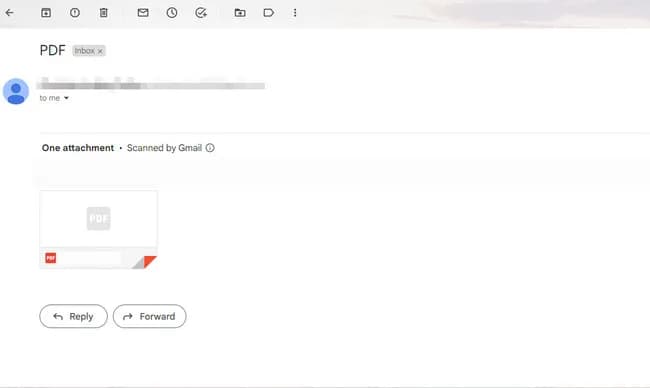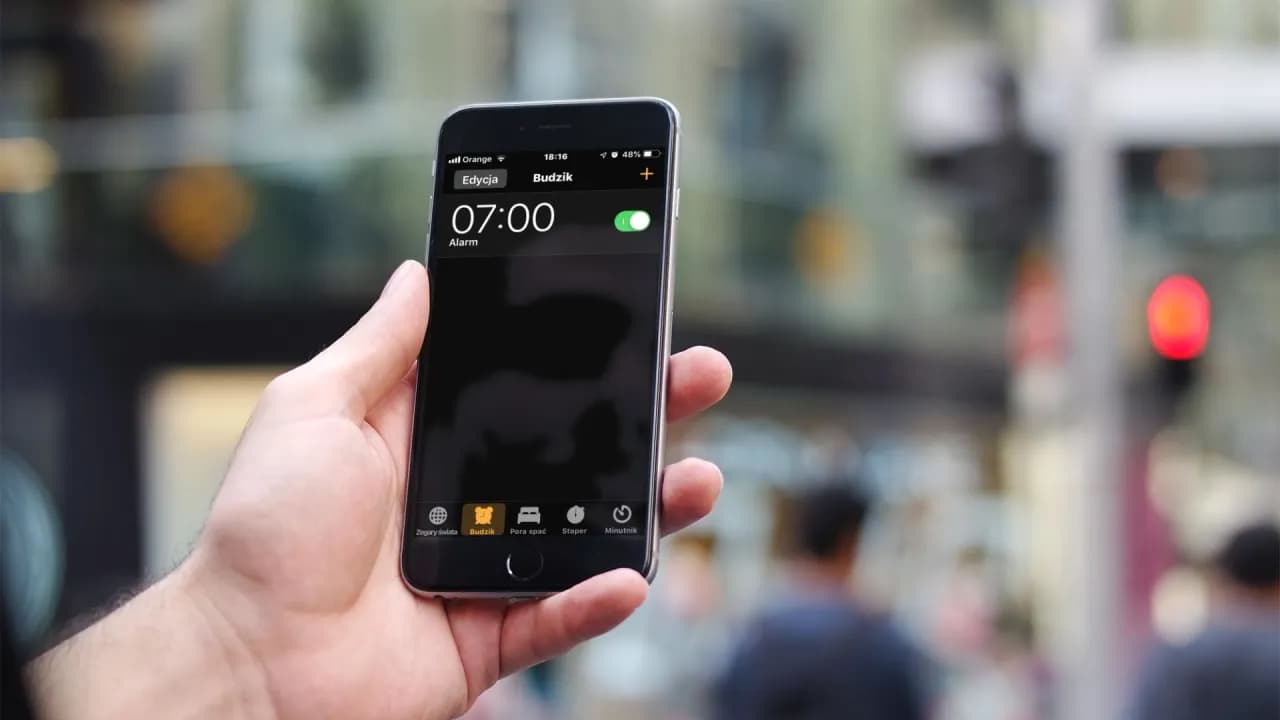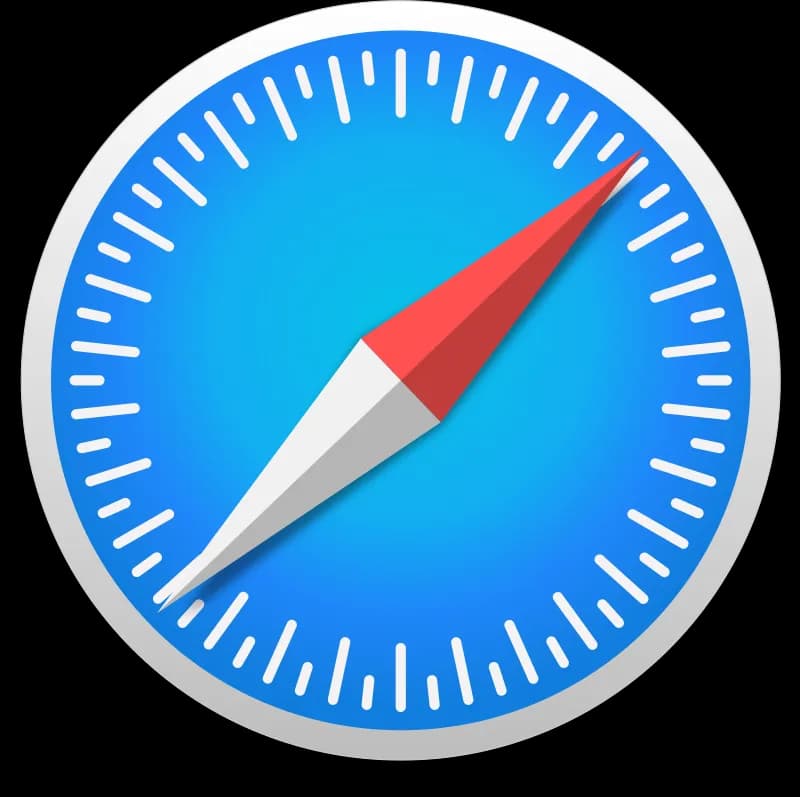W dzisiejszych czasach pliki PDF są powszechnie używane do przechowywania i udostępniania dokumentów. Jeśli posiadasz iPhone'a, możesz łatwo pobierać pliki PDF na swoje urządzenie, korzystając z różnych metod. Niezależnie od tego, czy otrzymujesz plik PDF w wiadomości e-mail, czy znajdujesz go w przeglądarki internetowej, istnieje wiele sposobów na jego zapisanie.
W tym artykule przedstawimy kilka prostych metod, które pozwolą Ci na łatwe pobieranie plików PDF na iPhone'a. Dzięki nim unikniesz problemów z zapisywaniem dokumentów i będziesz mógł cieszyć się dostępem do ważnych informacji w każdej chwili.
Kluczowe informacje:- Pobieranie PDF z aplikacji E-mail jest szybkie i proste.
- Można łatwo pobrać PDF z przeglądarki internetowej, takiej jak Safari.
- iCloud Drive umożliwia synchronizację plików PDF między urządzeniami.
- Aplikacja FoneTrans pozwala na przesyłanie plików PDF z komputera na iPhone.
- Adobe Reader umożliwia bezpośrednie pobieranie PDF do aplikacji.
- Każda z tych metod jest intuicyjna i pozwala na łatwe zarządzanie plikami PDF.
Jak pobrać plik PDF z aplikacji E-mail na iPhone i nie mieć problemów
Pobieranie plików PDF z aplikacji E-mail na iPhone jest proste i szybkie. Wystarczy kilka kliknięć, aby uzyskać dostęp do ważnych dokumentów. Nie musisz się martwić o skomplikowane procedury, ponieważ cały proces jest intuicyjny.
Warto jednak pamiętać o kilku rzeczach. Czasami mogą wystąpić problemy z pobieraniem, zwłaszcza jeżeli korzystasz z różnych aplikacji do obsługi poczty. Zrozumienie, jak działa pobieranie plików na iPhone, pomoże Ci uniknąć frustracji i zaoszczędzi czas.
Krok po kroku: Pobieranie PDF z wiadomości e-mail
Aby pobrać plik PDF z wiadomości e-mail, otwórz aplikację E-mail na swoim iPhone. Znajdź wiadomość, która zawiera plik PDF. Kliknij na załącznik, a następnie wybierz opcję "Do pobrania". Plik zostanie zapisany automatycznie w odpowiednim folderze na Twoim urządzeniu. Możesz go później znaleźć w aplikacji Pliki.
Jak znaleźć pobrany plik PDF w aplikacji Pliki
Po pobraniu pliku PDF warto wiedzieć, jak go znaleźć. Otwórz aplikację Pliki na swoim iPhone. Przejdź do sekcji "Przeglądaj" i wybierz "Na moim iPhonie". Następnie znajdź folder "Pobrane", w którym powinien być zapisany Twój plik PDF.
- Gmail: Obsługuje PDF i pozwala na łatwe pobieranie.
- Outlook: Umożliwia pobieranie PDF z załączników w wiadomościach.
- Apple Mail: Wbudowana aplikacja, która bezproblemowo obsługuje pliki PDF.
Jak pobrać plik PDF z przeglądarki na iPhone bez zakłóceń
Pobieranie plików PDF z przeglądarki na iPhone jest proste i wygodne. Wystarczy kilka kroków, aby uzyskać dostęp do dokumentu, który chcesz zapisać. Niektóre przeglądarki mogą mieć różne metody pobierania, ale generalnie proces jest podobny dla większości z nich.
Warto jednak pamiętać, że czasami mogą wystąpić problemy z pobieraniem, takie jak zbyt wolne połączenie internetowe lub błędy w aplikacji. Dlatego dobrze jest znać kilka podstawowych zasad, które pomogą Ci pobierać pliki na iPhone bez zakłóceń. W tym artykule przedstawimy najłatwiejsze metody, które umożliwią Ci szybkie pobieranie PDF-ów.
Prosty sposób na pobranie PDF z Safari i innych przeglądarek
Aby pobrać plik PDF z Safari, otwórz przeglądarkę i znajdź interesujący Cię dokument. Kliknij na link do pliku PDF, a następnie wybierz opcję "Otwórz w Pliki". Plik zostanie zapisany w aplikacji Pliki na Twoim iPhone. Podobnie możesz postąpić w innych przeglądarkach, takich jak Chrome czy Firefox, które również oferują możliwość pobierania plików PDF.
Gdzie szukać pobranego pliku PDF w aplikacji Pliki
Po pobraniu pliku PDF możesz go łatwo znaleźć w aplikacji Pliki. Otwórz aplikację i przejdź do sekcji "Przeglądaj". Wybierz "Na moim iPhonie" i znajdź folder "Pobrane". To tam powinien być zapisany Twój plik PDF, gotowy do otwarcia i przeglądania.
| Przeglądarka | Metoda pobierania PDF |
| Safari | Otwórz w Pliki |
| Chrome | Dotknij i przytrzymaj link, wybierz "Pobierz link" |
| Firefox | Wybierz "Pobierz plik" |
Czytaj więcej: Ile kosztuje iPhone w Niemczech? Ceny, porównania i oferty
Użycie iCloud Drive do pobierania plików PDF na iPhone
iCloud Drive to doskonałe narzędzie do przechowywania i synchronizacji plików PDF na różnych urządzeniach. Aby pobrać plik PDF z iCloud Drive na iPhone, wystarczy otworzyć aplikację Pliki. Następnie wybierz opcję "iCloud Drive" i znajdź plik, który chcesz pobrać. Kliknij na niego, a plik zostanie automatycznie zapisany na Twoim urządzeniu. Użycie iCloud Drive ułatwia dostęp do dokumentów z dowolnego miejsca.
Warto jednak pamiętać, że aby korzystać z iCloud Drive, musisz być zalogowany na swoje konto Apple ID. Czasami mogą wystąpić problemy z synchronizacją, szczególnie przy wolnym połączeniu internetowym. Dlatego dobrze jest upewnić się, że masz stabilne połączenie, aby uniknąć frustracji podczas pobierania. Jak zapisać PDF na telefonie z iCloud Drive jest naprawdę proste, gdy wszystko działa prawidłowo.
Jak pobrać PDF z iCloud Drive i uniknąć błędów
Aby pobrać PDF z iCloud Drive, otwórz aplikację Pliki i przejdź do folderu iCloud Drive. Znajdź plik PDF, który chcesz pobrać, a następnie kliknij na niego. Jeśli plik nie pobiera się, upewnij się, że jesteś połączony z internetem. Czasami pomocne może być ponowne uruchomienie aplikacji lub urządzenia. Przesyłanie PDF na iPhone z iCloud jest zazwyczaj bezproblemowe, ale warto znać te wskazówki, aby uniknąć niepotrzebnych problemów.
Jak przesłać plik PDF na iPhone z komputera bez problemów
Przesyłanie plików PDF z komputera na iPhone jest szybkie i łatwe. Możesz to zrobić za pomocą iTunes, Finder lub aplikacji takich jak FoneTrans. Po podłączeniu iPhone'a do komputera, wystarczy wybrać plik PDF, który chcesz przesłać, a następnie skopiować go do odpowiedniego folderu na urządzeniu. Jak otworzyć plik PDF na iPhone po przesłaniu? To również jest proste – wystarczy otworzyć aplikację Pliki lub Adobe Reader.
Wykorzystanie aplikacji FoneTrans do łatwego przesyłania PDF
Aplikacja FoneTrans to doskonałe narzędzie do przesyłania plików PDF bezpośrednio na iPhone. Po zainstalowaniu aplikacji na komputerze, podłącz iPhone do komputera. Uruchom FoneTrans, a następnie wybierz plik PDF, który chcesz przesłać. Kliknij przycisk "Prześlij", a plik zostanie zapisany na Twoim urządzeniu. To szybki sposób na przesyłanie PDF na iPhone bez zbędnych komplikacji.
Jak korzystać z Adobe Reader do pobierania PDF na iPhone
Adobe Reader to jedna z najpopularniejszych aplikacji do przeglądania plików PDF na iPhone. Aby korzystać z niej do pobierania PDF, zainstaluj aplikację z App Store. Po zainstalowaniu, możesz otworzyć pliki PDF bezpośrednio z e-maili lub przeglądarek. Wystarczy kliknąć na plik PDF i wybrać opcję "Otwórz w Adobe Reader". Aplikacja umożliwia również łatwe zarządzanie plikami PDF na Twoim urządzeniu.
Ułatwienie pobierania PDF bezpośrednio do aplikacji Adobe Reader
Aby pobrać plik PDF bezpośrednio do Adobe Reader, otwórz przeglądarkę lub aplikację E-mail i znajdź dokument, który chcesz zapisać. Kliknij na plik, a następnie wybierz "Otwórz w Adobe Reader". Plik zostanie zapisany w aplikacji, gdzie możesz go przeglądać i edytować. To niezwykle wygodne, ponieważ masz wszystkie dokumenty w jednym miejscu, gotowe do użycia w każdej chwili.
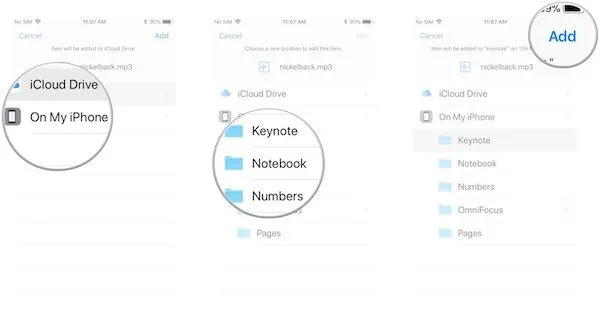
Najczęstsze problemy przy pobieraniu plików PDF na iPhone i ich rozwiązania
Podczas pobierania plików PDF na iPhone mogą wystąpić różne problemy. Często użytkownicy napotykają trudności związane z wolnym połączeniem internetowym lub błędami w aplikacji. Warto również zwrócić uwagę na ustawienia dotyczące pamięci, ponieważ brak miejsca na urządzeniu może uniemożliwić pobieranie plików. Rekomendowane jest regularne sprawdzanie dostępnej pamięci, aby uniknąć takich sytuacji.
Innym częstym problemem jest brak synchronizacji plików z iCloud Drive. Upewnij się, że jesteś zalogowany na swoje konto Apple ID oraz że masz włączoną opcję synchronizacji. W razie wystąpienia problemów, spróbuj ponownie uruchomić urządzenie lub zaktualizować aplikacje. Zrozumienie tych kwestii pomoże Ci skutecznie rozwiązywać problemy z pobieraniem plików na iPhone.
Jak rozwiązać problemy z zapisywaniem plików PDF na iPhone
Jeśli masz trudności z zapisywaniem plików PDF na iPhone, kilka kroków może pomóc. Po pierwsze, sprawdź, czy masz wystarczającą ilość wolnego miejsca na swoim urządzeniu. Po drugie, upewnij się, że aplikacja, z której próbujesz pobrać plik, działa poprawnie. Czasami pomocne może być ponowne uruchomienie aplikacji lub urządzenia. Jeśli problem nadal występuje, rozważ zaktualizowanie systemu operacyjnego lub aplikacji. Te proste kroki mogą pomóc w rozwiązaniu większości problemów z jak pobrać plik PDF na iPhone.
Skuteczne metody pobierania plików PDF na iPhone i ich zarządzanie
W artykule omówiono różne sposoby pobierania plików PDF na iPhone, koncentrując się na prostocie i dostępności tych metod. Użytkownicy mogą korzystać z aplikacji E-mail, przeglądarek internetowych, iCloud Drive czy aplikacji FoneTrans, co pozwala na łatwe i szybkie pobieranie dokumentów. Dzięki tym metodom, każdy użytkownik iPhone'a może zyskać dostęp do ważnych plików PDF w każdej chwili, bez zbędnych komplikacji.
Artykuł zawiera również praktyczne wskazówki dotyczące rozwiązywania problemów, które mogą wystąpić podczas pobierania plików, takie jak brak synchronizacji z iCloud czy ograniczenia pamięci. Wskazówki te, w połączeniu z informacjami na temat korzystania z aplikacji Adobe Reader, umożliwiają użytkownikom efektywne zarządzanie plikami PDF. Dzięki temu, każdy może cieszyć się wygodnym dostępem do dokumentów na swoim iPhone, unikając frustracji związanej z problemami technicznymi.